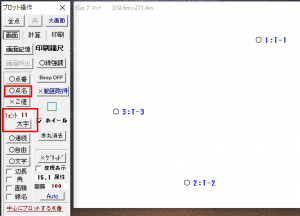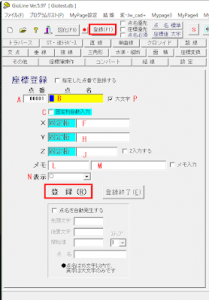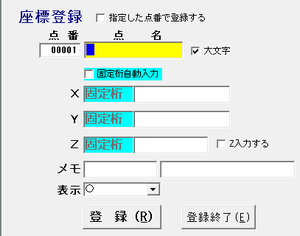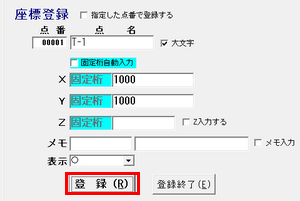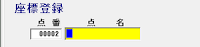新規の座標簿を作成し、座標を登録する操作例(Windows 10)です
起動画面の[フォルダー作成]で現場専用のフォルダーを作成します。
ここでは例として「ドキュメント」の下に「Test」フォルダーを作成していますが、GioLineを本格的に使われる方は、「ドキュメント」フォルダーの下に GioLine専用のフォルダーを作り、現場毎のフォルダーはその専用フォルダーの下に作る事を強く推奨します。

確認したら[フォルダー作成]をクリックします。確認画面が出るので[ はい ]をクリックします。
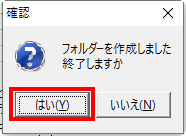
起動画面の[新しい座標簿を作成する]ボタンをクリックし、作成したフォルダーを開きます

空の Test フォルダーが開くので、ファイル名(Giotest :座標簿名・現場名)を入力して[ 保存 ]をクリックします

GioLineのメイン画面が開きます。
座標簿名は画面上部のバージョン表示の右に表示されています。
座標簿は空の状態です。

座標を登録する
- 座標簿に基準点座標を登録しておけば、座標計算時に点番か点名を入力するだけで計算ができます。
- 入力した座標データは座標簿の最後に追加されます。メモを付けることもできます。
- 座標簿に座標値を登録したい場合は[座標登録]ボタンをクリックし、登録画面に切り替えます。
- 【重要】点名や座標値を入力したら必ず[Enter]キーを押して下さい。[Enter]を押すことで次の入力に進み、最後は[ 登録 ]ボタンにフォーカスが移動します。したがって、入力間違いがなければマウスを使うことなく座標値を次々に入力することができます。
|
| 登録画面は、座標値入力画面と、点名の自動発生画面で構成されています A:点 番
B:点 名
C:固定桁自動入力チェックボックス
F:X座標値を入力します H:Y座標値を入力します J:Z座標:Z座標値を入力します
【重要】入力済みの座標値の訂正は[BS](Backspace)キーで行ってください。他のカーソルキーでは訂正できません。 M:メ モ
N:杭表示
|
点名の自動発生
 画像はバージョン画像
画像はバージョン画像
- 点名の自動発生(説明下)を使うと連番の点名の入力が簡単におこなえます。
- 点名の自動発生を指定しておけば、座標値を登録するごとに、指定された点名が自動的に座標登録の点名入力ボックスに入力されます。
- 自動発生させることができる点名は、半角10文字以内の先頭文字と連番の数字、その後に付く固定文字で構成される文字列で、15文字以内です。
- 先頭文字、後置文字に全角の文字(漢字・ひらがな等を)も使えますが、半角の英数字を使うことをお薦めします。
- ステップ(増分)は1~99までです。
- 点名には生成される点名のサンプルが表示されます。
生成例先頭文字 後置
文字開始値 ステップ 生成される 点名 T- なし
(空白)10 1 T-10,T-11,T-12 ・・・ No. -L 10 10 NO.10-L,NO.20-L,NO.30-L なし
(空白)R 100 2 100R,102R,104R
座標登録の操作例
次の3点を登録します
| 点名 | X | Y |
| T-1 | 1000 | 1000 |
| T-2 | 800 | 900 |
| T-3 | 900 | 800 |
登録前に、メイン画面上部にある小数部桁数指定を確認します。
下図は、小数部3桁、四捨五入に設定されています。座標値入力では小数部3桁以上入力しても、四捨五入で3桁に丸めて登録されます。
・桁数は数字の右横の[+][-]で変更します。
・[4/5]をクリックすると[cut]に表示が変わり、切り捨て処理されます。

|
| [登録(F1)]ボタンをクリックするか、PCのファンクションキーの[F1]を押すと座標登録画面が開き、点名入力ボックスでカーソルが点滅します(点名入力ボックスにフォーカスがある)。 点名に T-1 を入力して[Enter]キーを押します。 |
|
| X座標値入力ボックスにフォーカスが移ります。 X:1000 を入力し[Enter] |
|
| Y:1000 を入力し[Enter]
[Enter]を押します。 |
|
| 上記と同じ操作で 2点目:T-2 800 900 3点目:T-3 900 800 を入力します。 |
3点登録後の座標簿です。赤枠内の数字は登録点数です

[図化]すると3点が表示されます。デフォルト設定ではなく赤枠内が変更されています